Додавання або вилучення назв у діаграмах
Щоб полегшити сприйняття діаграми, можна додати назву й назви осей до будь-якого типу діаграми. Назви осей зазвичай доступні для всіх осей, які відображаються на діаграмі, навіть для осі Z (рядів даних) на об’ємних діаграмах. Деякі типи діаграм, зокрема пелюсткові діаграми, мають осі, але в них не відображаються назви осей. Не можна додавати назви осей до діаграм, які не містять осей (наприклад, до секторної або кільцевої діаграми).

Додавання назви діаграми
-
На діаграмі виберіть поле "Назва діаграми" та введіть назву.
-
Клацніть знак +у верхньому правому куті діаграми.
-
Клацніть стрілку поруч із кнопкою Назва діаграми.
-
Виберіть по центру накладання, щоб накласти заголовок на діаграму, або Додаткові параметри, щоб переглянути додаткові варіанти.
-
Клацніть правою кнопкою миші назву діаграми, щоб відформатувати її за допомогою таких параметрів, як Заливка або Структура.
Видалення назви діаграми
-
Клацніть діаграму.
-
Клацніть знак +у верхньому правому куті діаграми.
-
Зніміть прапорець поруч із пунктом Назва діаграми.
До діаграми можна додати назву.
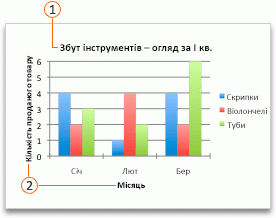

назви осей 
-
Клацніть діаграму й перейдіть на вкладку Chart Design (Макет діаграми).
-
Натисніть кнопку Додати елемент діаграми > назва діаграми, а потім виберіть потрібний параметр назви.
-
Введіть назву в полі Назва діаграми .
Щоб відформатувати заголовок, виділіть текст у полі заголовка, а потім на вкладці Основне в розділі Шрифт виберіть потрібне форматування.
До кожного вісь діаграми можна додати заголовок. Назви осей зазвичай доступні для всіх осей, які відображаються на діаграмі, навіть для осі Z (рядів даних) на об’ємних діаграмах.
Деякі типи діаграм, зокрема пелюсткові діаграми, мають осі, але в них не відображаються назви осей. У тих типах діаграм, які не мають осей (наприклад, кругові та кільцеві діаграми), назви осей також не відображаються.
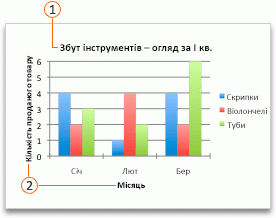

назви осей 
-
Клацніть діаграму й перейдіть на вкладку Chart Design (Макет діаграми).
-
Натисніть кнопку Додати елемент діаграми > назви осей, а потім виберіть параметр назви осі.
-
Введіть текст у полі Назва осі .
Щоб відформатувати заголовок, виділіть текст у полі заголовка, а потім на вкладці Основне в розділі Шрифт виберіть потрібне форматування.

Додавання або редагування назви діаграми
Ви можете додати або змінити назву діаграми, настроїти її вигляд і включити її до діаграми.
-
Клацніть будь-де на діаграмі, щоб відобразити вкладку Діаграма на стрічці.
-
Натисніть кнопку Формат, щоб відкрити параметри форматування діаграми.

-
В області Діаграма розгорніть розділ Назва діаграми.
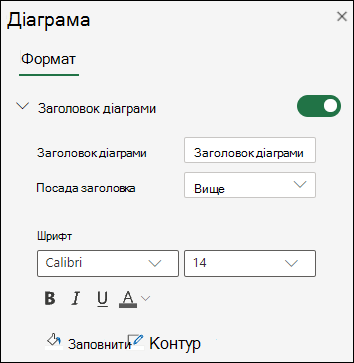
-
Додайте або відредагуйте назву діаграми відповідно до своїх потреб.
-
Скористайтеся перемикачем, щоб приховати заголовок, якщо ви не хочете, щоб діаграма відобразяла назву.
Потрібна додаткова довідка?
Ви завжди можете поставити запитання експерту в спільноті Tech у розділі Excel чи отримати підтримку в спільнотах.










